Неважно, если вы уроните свой iPhone в кофе или вдруг решите, что пора обновить устройство — резервная копия — это ваша страховка. Мобильные устройства Apple предлагают два основных способа сохранения данных: через iCloud или через подключение устройства к Mac или ПК с Windows. В этой статье мы расскажем, как это сделать.
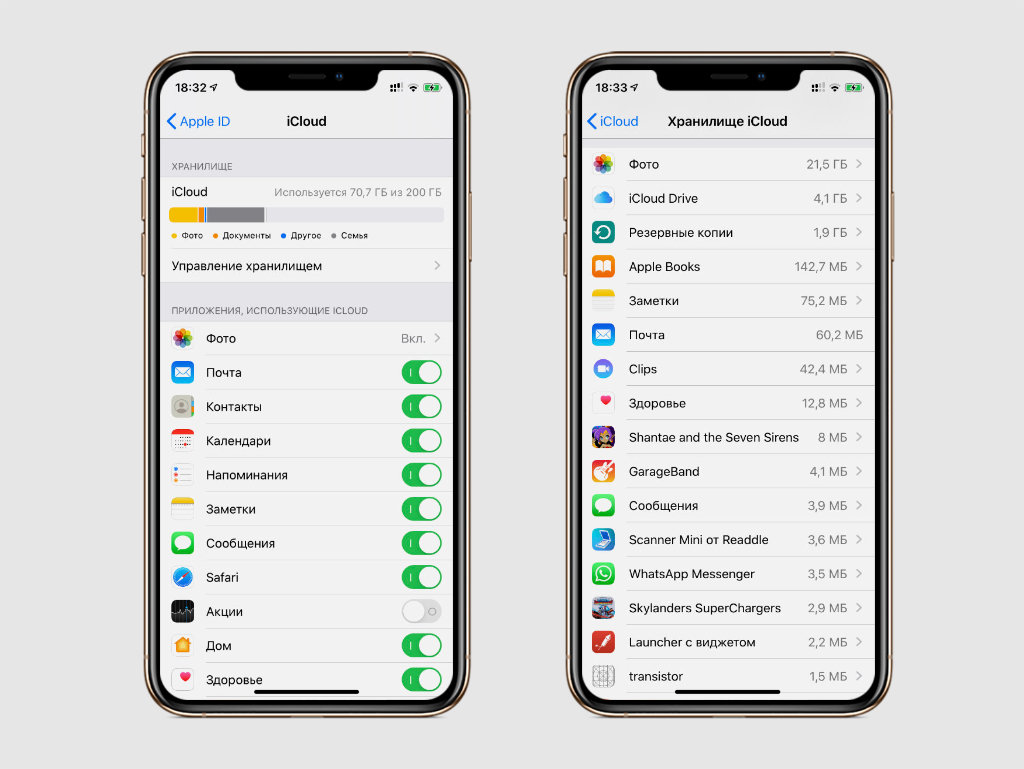
Как создать резервную копию iPhone или iPad через iCloud
Для пользователей, которые предпочитают хранить данные в облаке, iCloud — идеальный выбор. Вот как это сделать:
- Зайдите в настройки: Откройте «Настройки» на устройстве и нажмите на своё имя в верхней части экрана.
- Выберите iCloud: В меню Apple ID выберите iCloud, а потом — «Резервная копия iCloud». Нет, это не магия, просто настройки.
- Включите резервное копирование: Активируйте опцию «Резервное копирование iPhone» или «Резервное копирование iPad», чтобы начать процесс.
- Создайте копию вручную: Хотите сделать это прямо сейчас? Просто нажмите «Создать резервную копию». Можете даже представить, что это ваше спасение в случае апокалипсиса.
Когда вы активируете резервное копирование в iCloud, оно будет делать свою работу каждый день. Если ваше устройство подключено к Wi-Fi, заряжается и заблокировано, оно спокойно будет собирать все данные. Но вы всегда можете вручную создать резервную копию, если вдруг захотите что-то сохранить «на всякий случай».
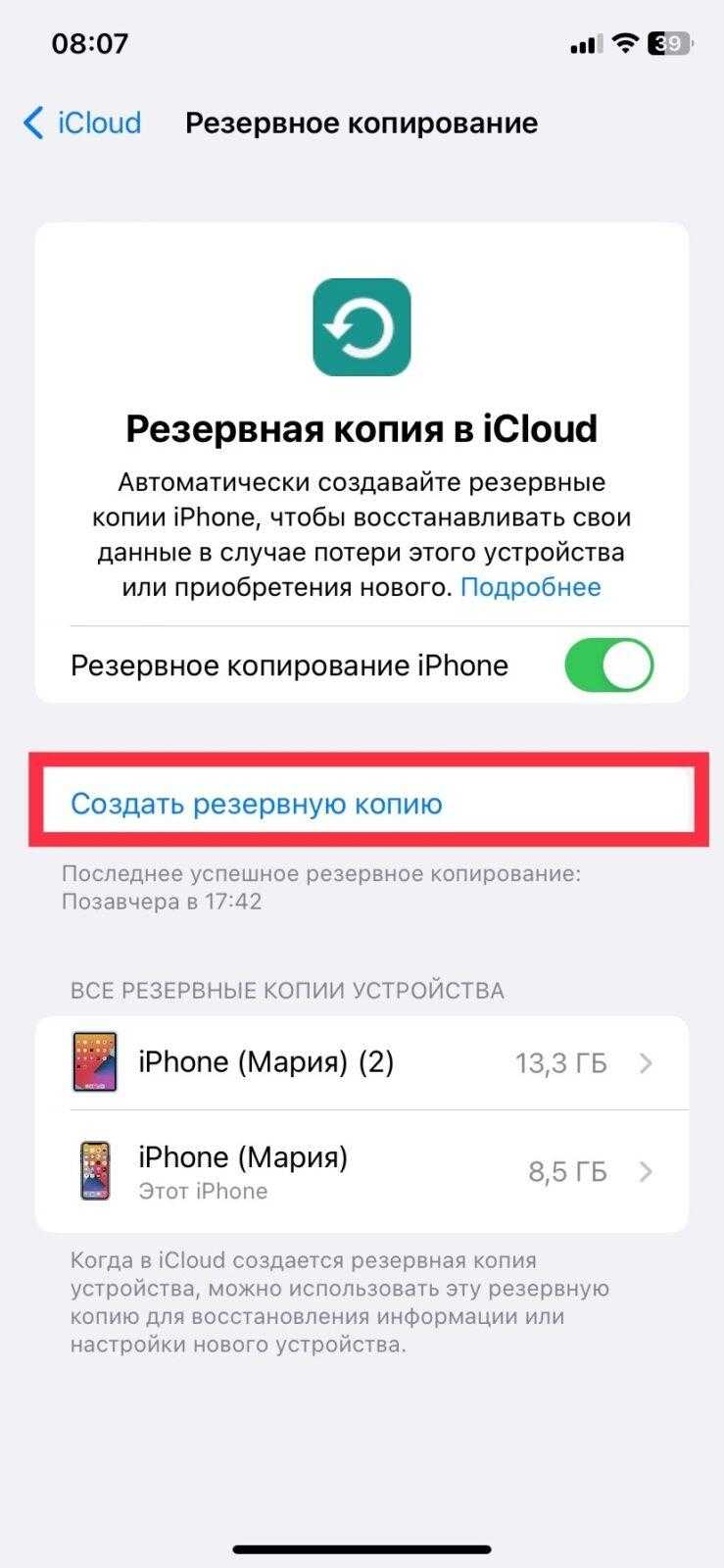
Как создать резервную копию iPhone или iPad через Mac
Если вы — счастливый обладатель Mac, процесс ещё проще. Вот как сделать резервную копию:
- Подключите устройство к Mac: С помощью кабеля подключите свой iPhone или iPad к Mac. Не забывайте, что кабель — это не только для зарядки, но и для важной работы.
- Откройте Finder: В боковом меню Finder выберите ваше устройство (iPhone или iPad).
- Перейдите в «Основные»: В верхней части окна Finder откройте вкладку «Основные».
- Создайте резервную копию: Выберите опцию «Создать резервные копии всех данных с iPhone на этом Mac» или аналогичную для iPad. Нажмите на кнопку и наслаждайтесь процессом.
- Защитите копию паролем: Если хотите, чтобы ваша копия была защищена, выберите «Зашифровать локальную копию». Пароль — это как ваша секретная дверь, только без шифровальных карт и магических заклинаний.
- Нажмите «Создать резервную копию сейчас»: И пусть процесс сохранения данных начнётся!
Если у вас macOS 10.15 или новее, этот процесс будет быстрым и простым. Если у вас более старая версия, не переживайте — вам поможет iTunes.
Как создать резервную копию iPhone или iPad через Windows
А если вы на Windows? Не беда, у вас тоже есть варианты. Вот что нужно сделать с iTunes:
- Подключите устройство к ПК: Используйте кабель, чтобы подключить iPhone или iPad к компьютеру.
- Откройте iTunes: Запустите iTunes и выберите ваше устройство в верхнем левом углу окна. Можете почувствовать себя в роли агента 007, управляя всем этим.
- Перейдите в раздел «Обзор»: В меню устройства выберите вкладку «Обзор».
- Создайте копию: В разделе «Резервные копии» нажмите «Создать копию сейчас». Всё, как в кино: нажал кнопку — и резервная копия пошла в бой.
- Зашифруйте копию: Если хотите, чтобы резервная копия была защищена паролем, отметьте опцию «Зашифровать локальную копию», задайте пароль и — о чудо! — всё безопасно.
Чтобы увидеть уже сохранённые резервные копии, зайдите в «Правка» → «Настройки» и выберите «Устройства». Там будет список ваших копий, и если они зашифрованы — будет стоять значок замка.
Теперь у вас есть полное руководство по созданию резервной копии для вашего устройства. Всё, что вам нужно, это следовать этим шагам, и ваши данные будут в безопасности. Ну а если вдруг потеряете свой iPhone, всегда можно сказать, что запасной план у вас есть!














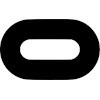











































0 комментариев